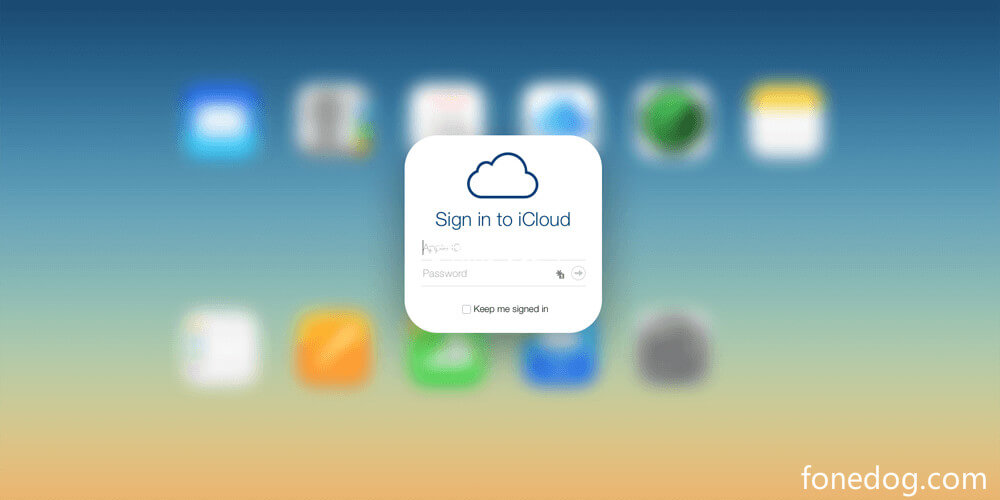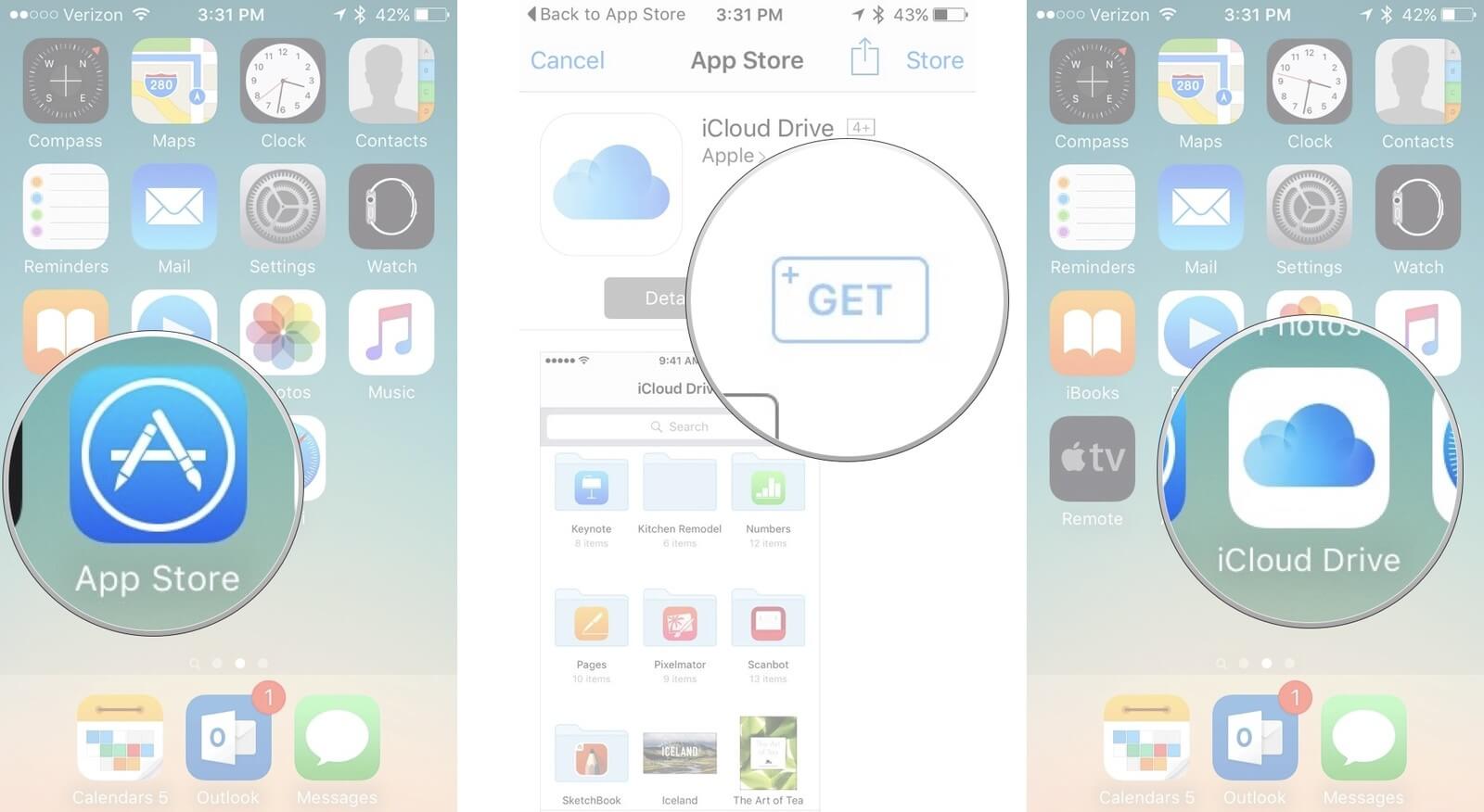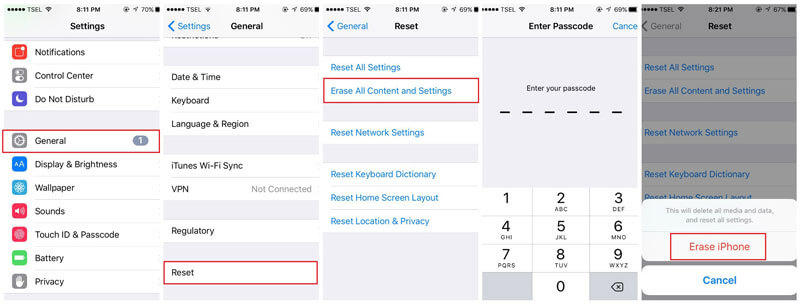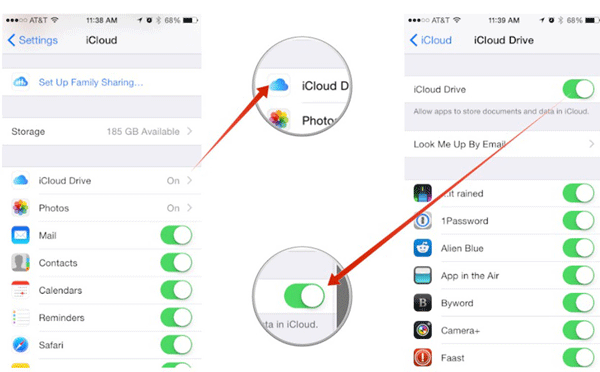Was ist der Unterschied zwischen iCloud und iCloud Drive? |
您所在的位置:网站首页 › icloud icloud drive › Was ist der Unterschied zwischen iCloud und iCloud Drive? |
Was ist der Unterschied zwischen iCloud und iCloud Drive?
|
Sind iCloud und iCloud Drive dasselbe? Viele Benutzer verwechseln häufig iCloud und iCloud Drive. Sie verwenden oft beide austauschbar; aber wie unterscheiden sie sich wirklich? Nach lesen dieses Artikels werden Sie den Unterschied iCloud und iCloud Drive klar verstehen. Sie sind nicht allein, wenn es darum geht, die Antwort darauf zu finden, was ist der Unterschied zwischen iCloud und iCloud Drive weil viele Benutzer diese beiden oft irrtümlich miteinander verbinden. Um das klarzustellen, werden wir gemeinsam herausfinden, was der wahre Unterschied zwischen den iCloud und iCloud Drive ist und warum wir sie verwenden sollten. Los gehts. Was ist der Unterschied zwischen iCloud und iCloud Drive?iCloud ist Apples Online-Speicher und bietet nur 5 GB freien Speicherplatz. Der einzige Vorteil von iCloud ist die Fähigkeit, das Gerät automatisch drahtlos zu sichern. Es speichert eine Sammlung von Informationen über die synchronisierten iOS-Geräte wie iPhone, iPad, iPod Touch und Mac. iCloud Drive verhält sich wie eine Aufbewahrungsbox, in der Sie viele Informationen und andere Dateien wie Dokumente und vieles mehr ablegen können. Es geht also mehr um das Speichern und Freigeben von Dokumenten als um ein Backup. Teil 1. Unterschied iCloud und iCloud Drive: Was ist iCloud?Teil 2. Unterschied zwischen iCloud und iCloud Drive: Was ist iCloud Drive?Teil 3. Unterschied zwischen iCloud und iCloud Drive: WiederherstellungTeil 4. IPhone / iPad-Inhalte selektiv ohne Datenverlust wiederherstellenTeil 5. ZusammenfassungVideo Guide: Selektive Wiederherstellung von Daten aus iCloud Teil 1. Unterschied iCloud und iCloud Drive: Was ist iCloud?Im Trend der Mobilfunkdienste hat Apple die iCloud als Alternative zu iTunes eingeführt. iTunes scheint für einige zu aufwendig bzw. unpraktisch zu sein, weil Sie Ihr Handy mit einem Kabel an einen Computer verbinden müssen. Die meisten Leute haben nicht die Zeit, dies zu tun, oder verwenden keinen Computer mehr. Das führt zu einer großen Anfälligkeit für Datenverlust. Wie wir wissen, ist iCloud Apples Online-Speicher. Nun, es ist ziemlich praktisch für ein Backup, aber natürlich ist der Platz im Vergleich zu iTunes begrenzt. Der einzige Vorteil von iCloud ist die Möglichkeit, das Gerät automatisch drahtlos zu sichern. Es ist eine Sammlung von Informationen über die synchronisierten iOS-Geräte wie iPhone, iPad, iPod Touch und Mac. Aber was ist nun der iCloud iCloud Dirve unterschied?
Was können Sie mit iCloud tun ??? ICloud stellt 5 GB an freiem Speicherplatz zur Verfügung, auf dem Sie es bei Bedarf jederzeit aktualisieren können. Teil 2. Unterschied iCloud und iCloud Drive: Was ist iCloud Drive?Wenn Sie wissen, wie Dropbox und Google Drive funktionieren, können Sie sagen, dass iCloud Drive ähnlich wie diese Apps funktioniert. Es funktioniert wie eine Aufbewahrungsbox, in der Sie viele Informationen und andere Dateien wie Dokumente und vieles mehr ablegen können. Also, iCloud Drive was ist das? Denken Sie daran, dass iCloud Drive genau wie eine Box funktioniert. Unterschied iCloud und iCloud Drive ist zudem dieser, das iCloud Drive eine optionale Komponente des iCloud-Dienst. ICloud Drive funktioniert zudem am besten bei der Freigabe von Dateien auf unterschiedlichen Geräten. Der Zugriff auf iCloud Drive unterscheidet sich stark von iCloud, Sie können es überall in unterschiedlichen Apps öffnen. Sie können zum Beispiel Fotos von iCloud Drive mit der Fotos App öffnen. iCloud Drive ist mehr auf das Speichern und Teilen von Dokumenten als auf eine Sicherung ausgelegt.
Kostenlos Testen Kostenlos Testen ICloud Drive funktioniert am besten beim Teilen und Zusammenarbeiten. Diese Funktion eignet sich am besten für Personen unterwegs, die ihre Arbeitszeit nicht beinträchtigen möchten. Das wäre der größte iCloud iCloud Drive unterschied. ICloud Drive auf dem Startbildschirm anzeigen: Einstellungen öffnen Tippen Sie auf iCloud Tippen Sie auf iCloud Drive und schalten Sie es ein Aktivieren Sie die Schaltfläche Auf dem Startbildschirm anzeigen Teil 3. Unterschied iCloud und iCloud Drive: Wiederherstellung iCloud Backup-WiederherstellungDas Wiederherstellen von iCloud-Backups ist so einfach und in wenigen Minuten erledigt. Dieser Prozess wird normalerweise ausgeführt, wenn Sie wichtige Dateien verloren oder gelöscht haben, die Sie für eine Kopie aus der Sicherung benötigen. Anscheinend können Sie nicht selektiv eine einzelne Datei von iCloud wiederherstellen, Sie müssen den gesamten Sicherungsinhalt wiederherstellen. Das ist ein iCloud iCloud Drive unterschied. Folgen Sie diesen Anweisungen, um von iCloud aufgrund von Datenverlust wiederherzustellen: Gehe zu den Einstellungen Suchen und tippen Sie auf "Allgemein" Tippen Sie auf Zurücksetzen Tippen Sie auf Alle Inhalte und Einstellungen löschen Geben Sie den Passcode ein und bestätigen Sie iPhone löschen Richten Sie das iOS-Gerät ein Wählen Sie im Bildschirm Apps & Daten die Option Aus iCloud Backup wiederherstellen Melden Sie sich mit Ihrem iCloud-Konto an Tippen Sie unter den Optionen auf Backup auswählen
Um zu überprüfen, ob der gesamte Inhalt der iCloud-Sicherung erfolgreich auf dem Gerät wiederhergestellt wurde, gehen Sie zu Einstellungen > Suchen und tippen Sie auf iCloud > Tippen Sie auf Speicher. Bei allen im AppStore und iTunes gekauften Musik-, Fernsehserien und anderen herunterladbaren Dateien sind möglicherweise Anmeldedaten erforderlich. iCloud-Sicherung ist eine gute Wahl, aber dann können Sie beim Wiederherstellen tendenziell mehr Daten verlieren, da Sie nicht nur eine selektive Wiederherstellung durchführen können. Der Unterschied iCloud und iCloud Drive wird so deutlich sichtbar. Leute fragen auch: iCloud Photos Recovery - Wie kann ich das machen? Apple ID löschen ohne Passwort: Top 4 Methoden - So geht's Wiederherstellung des iCloud DriveViele Benutzer fragen, ob Sie Dateien wiederherstellen können, die versehentlich vom iCloud Drive gelöscht wurden. Die Antwort ist ein großes JA, solange Sie in das 30-Tagesfenster passen. Sie müssen lediglich iCloud.com öffnen Öffnen Sie iCloud.com Gehen Sie zu Einstellungen und klicken Sie auf Erweitert Klicken Sie auf Dateien wiederherstellen Suchen Sie die gewünschten wiederherzustellenden Dateien, indem Sie das Kästchen neben jeder Datei ankreuzen Klicken Sie auf Fertig
Wenn Sie Dateien wiederherstellen müssen, die länger als 30-Tage sind, sollten Sie eine Datenwiederherstellungssoftware verwenden. Dies wird Ihnen helfen, Dateien selektiv zurück zu bekommen. Andernfalls können Sie die gesamte iCloud- oder iTunes-Sicherung wiederherstellen. Teil 4. iPhone / iPad-Inhalte selektiv ohne Datenverlust wiederherstellenJeder sucht nach einer sicheren und bequemen Möglichkeit, Telefondaten wiederherzustellen, ohne dass der schaurige Datenverlust entsteht. Gute Neuigkeiten, es gibt Programme, die für iOS-Wiederherstellung gewidmet sind, ohne irgendwelche Formen von Datenverlust hinnehmen zu müssen. So wie FoneDog Toolkit - iOS Datenrettung. Es hilft Ihnen, alle Dateitypen zurück zu bekommen. FoneDog Toolkit - iOS Datenrettung kann Folgendes wiederherstellen: Kontakte Anrufprotokolle SMS-Nachrichten Fotos Videos Und viele mehr
Es hat die folgenden herausragenden Eigenschaften: Kein Datenverlust Datei Vorschau Option Selektive WiederherstellungEs hat 3 effektive Wiederherstellungsmethoden: Wiederherstellen von iOS-Gerät Wiederherstellen von iTunes Backup-Datei Wiederherstellen aus der iCloud-SicherungsdateiFoneDog Toolkit - iOS Data Recovery ist mit den neuesten iOS-Geräten wie iPhone X, iPhone 8 und 8 Plus kompatibel. Sie können das herunterladen Kostenlos Version und verwenden Sie es, um Daten von iPhone-Geräten wiederherzustellen. Kostenlos Testen Kostenlos Testen Wie benutzt man FoneDog Toolkit - iOS Datenrettung? Downloaden und installieren Sie FoneDog Toolkit - iOS Datenrettung Programm starten Verbinden Sie das iPhone / iPad Wählen Sie die gewünschte Wiederherstellungsmethode Wählen Sie Dateien zum Wiederherstellen und Scannen Vorschaudateien Selektiv wiederherstellen
Nun, ich hoffe, Sie haben den Unterschied iCloud und iCloud Drive klarer erkannt. Beide zielen darauf ab, dass wir niemals Dateien von unseren Geräten verlieren. Alles, was wir brauchen, ist, die Apps zu aktivieren und sie ordnungsgemäß zu sichern. Stellen Sie im Falle eines Datenverlusts von Ihrem iCloud-Backup oder von iCloud.com wieder her. Wenn mehr als das, keine Sorge, können Sie immer vertrauen FoneDog Toolkit - iOS Datenrettung. Dieses Programm macht sicher die Aufgabe für Sie! Lade die kostenlose Version noch heute herunter und teile sie mit Freunden. Video Guide: Selektive Wiederherstellung von Daten aus iCloudDieser Kurs ist ein Video-guide Sie können folgen, um Daten von iCloud selektiv zu erhalten, was Sie mögen. |
【本文地址】